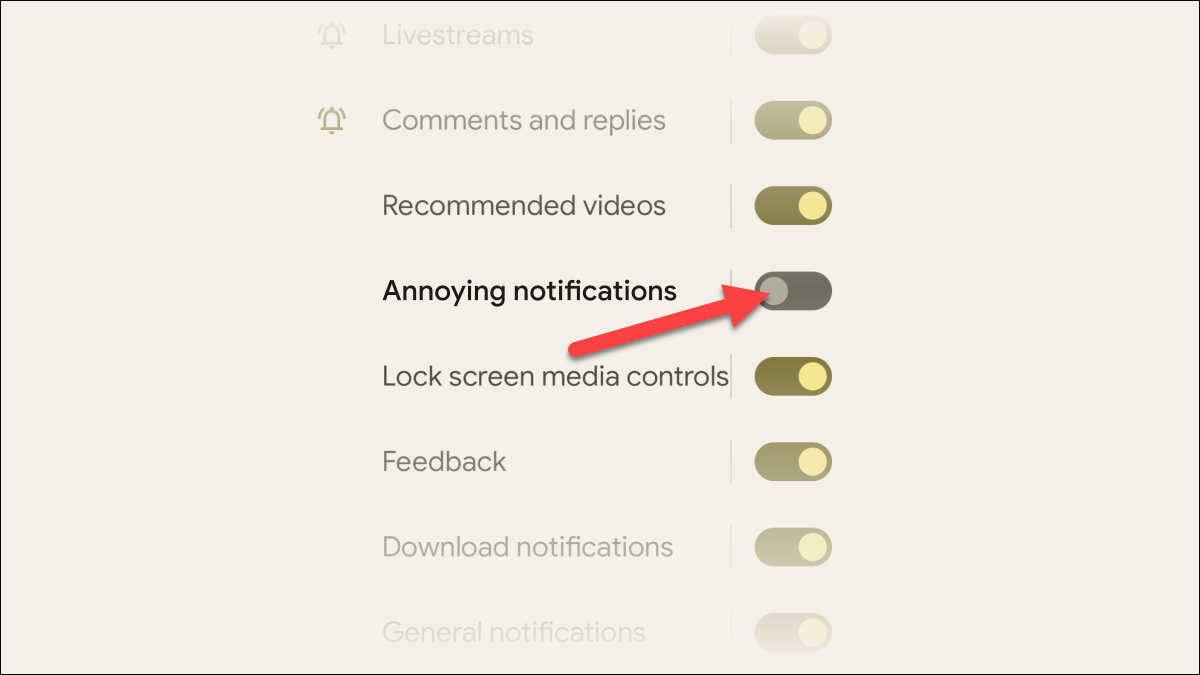
Diferente de iPhones, O Android possibilita que os aplicativos enviem notificações para o seu dispositivo sem permissão. Depende de você desativar ou personalizar as notificações que recebe. Vamos mostrar a você como fazer isso.
O que são canais de notificação do Android?
Las aplicaciones de Android organizan sus notificaciones en “canais”. Una aplicación de redes sociales puede tener un canal para “Eu gosto” y un canal separado para comentarios. Isso depende dos desenvolvedores que o implementam, então, alguns aplicativos funcionam melhor do que outros.
Esses canais permitem que você personalize exatamente o tipo de notificações que deseja receber do aplicativo sem desligar todo o mundo notificações. Existem dois métodos que você pode usar para ajustar os canais.
RELACIONADO: O que são canais de notificação do Android?
Ajuste as notificações nas configurações do Android
Para o primeiro método, deslize de cima para baixo na tela (uma ou duas vezes, de acordo com o seu dispositivo) e toque no ícone de engrenagem para ir para Configurações.

A seguir, selecionar “Apps e notificações” ou simplesmente “Notificações”.
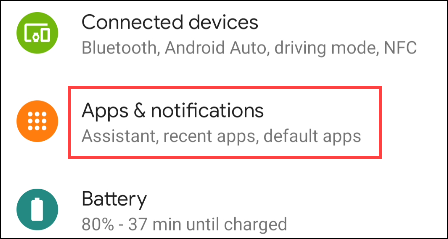
Tocar “Ver tudo [Número] Aplicativos "ou" Configurações do aplicativo ".
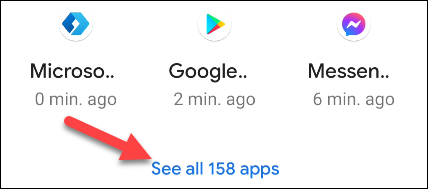
Encontre o aplicativo que deseja personalizar as notificações e selecione-o.

Agora, selecionar “Notificações”. Dispositivos Android 12+ não requer esta etapa.
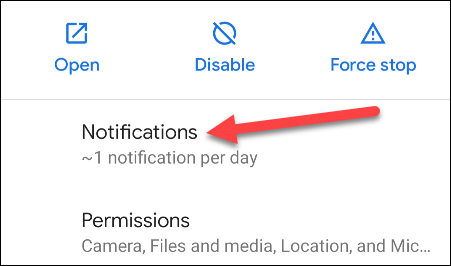
Na parte de cima, você verá a opção de habilitar ou desabilitar todas as notificações, mas abaixo é onde você verá todos os canais de notificação. Ative ou desative qualquer um dos canais que desejar.
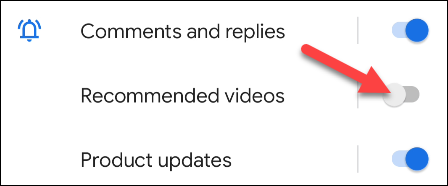
Para dar um passo adiante, você pode personalizar como essas notificações são apresentadas. Toque no nome do canal de notificação.
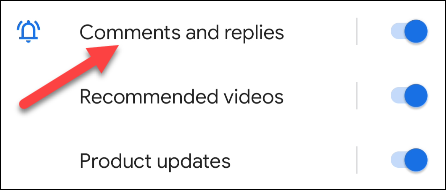
Aqui, você pode escolher se deseja que as notificações deste canal toquem ou vibrem em seu telefone, permanecer em silêncio ou aparecer na tela.
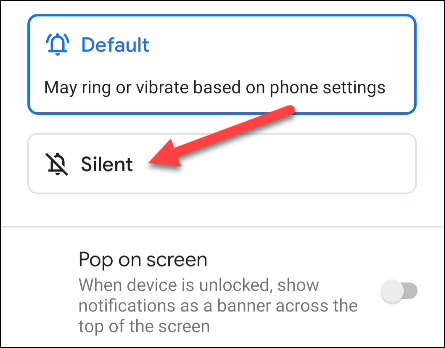
Agir em uma notificação
E se uma notificação for exibida e você quiser evitar mais no futuro? O segundo método permite que você execute uma ação imediata em uma notificação. Toque e segure a notificação até que um menu apareça.
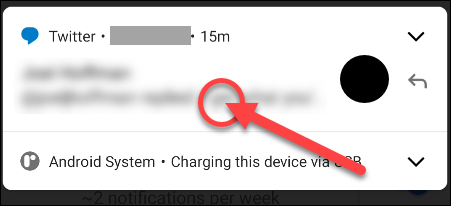
Agora, selecionar “Desativar as notificações”. Isso não vai sair todo o mundo notificações.
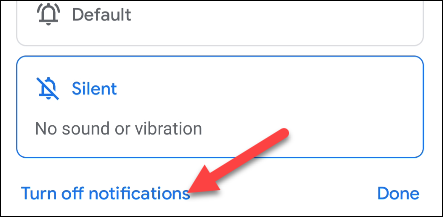
Um menu aparecerá com o respectivo canal de notificação destacado. Você pode simplesmente desativá-lo.
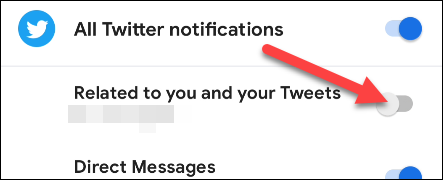
Toque “Preparar” Quando acabar.
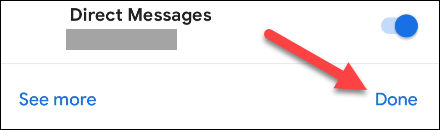
Agora você só receberá notificações de coisas que realmente importam para você. Embora as notificações do Android possam certamente parecer opressivas no início, você tem ferramentas ao seu alcance para controlá-los.
RELACIONADO: Como evitar que notificações do Android apareçam em sua tela
setTimeout(função(){
!função(f,b,e,v,n,t,s)
{E se(f.fbq)Retorna;n = f.fbq = função(){n.callMethod?
n.callMethod.apply(n,argumentos):n.queue.push(argumentos)};
E se(!f._fbq)f._fbq = n;n.push = n;n.loaded =!0;n.version = ’2.0′;
n.queue =[];t = b.createElement(e);t.async =!0;
t.src = v;s = b.getElementsByTagName(e)[0];
s.parentNode.insertBefore(t,s) } (window, documento,'roteiro',
‘Https://connect.facebook.net/en_US/fbevents.js ’);
fbq('iniciar', ‘335401813750447’);
fbq('acompanhar', ‘PageView’);
},3000);






